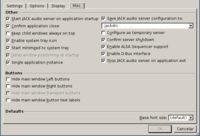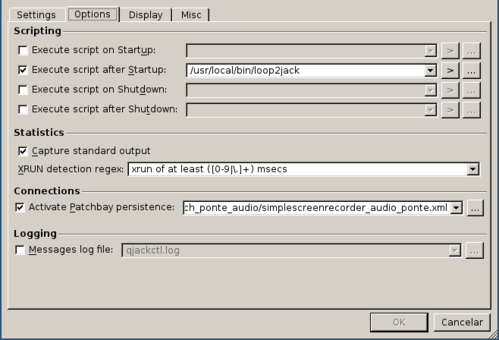Emerald no Ubuntu 11.10 - Como instalar e ativar
Publicado por Raul Lopes S. Grangeiro em 26/04/2012
[ Hits: 6.483 ]
Emerald no Ubuntu 11.10 - Como instalar e ativar
Veremos também, como configurá-lo e deixá-lo como decorador de janelas padrão.
Instalação
Primeiramente, vamos instalar os pacotes necessários à compilação que estamos prestes a fazer.Abra o seu terminal, você pode fazer isso com: CTRL + ALT + T
Agora, use o comando:
sudo apt-get install git autoconf libtool libwnck1.0-cil-dev libwnck-dev intltool libdecoration0-dev
Espere instalar tudo, então, use o seguinte comando para fazer o download do Emerald (não mude o diretório onde irá salvar o arquivo, deixe como está):
wget http:// cgit.compiz.org/fusion/decorators/emerald/snapshot/emerald-0.9.4.tar.gz
Agora, use o seguinte comando para extrair o arquivo baixado:
tar -xf emerald-0.9.4.tar.gz
Entre na pasta que você descompactou:
cd emerald-0.9.4
Agora, chegou o momento de instalar o Emerald. Use o seguinte comando:
./autogen.sh && make clean && make distclean && ./configure --prefix=/usr && make && gksu make install
Remova as pastas que ficaram e não são mais necessárias, com o seguinte comando:
cd .. && rm -rf emerald-0.9.4 && rm emerald-0.9.4.tar.gz
Neste momento, a instalação termina e já pode iniciar o Emerald. Procure por ele em seu Menu:
Configuração
Agora, com o Emerald aberto, baixe um tema de sua opção e importe para o Emerald:Bem, agora você precisa deixá-lo controlar suas janelas. Instale o 'Gerenciador de Configurações do Compiz' com o seguinte comando:
sudo apt-get install compizconfig-settings-manager
Inicie o Gerenciador de Configurações do Compiz:
Agora, procure por: Decoração da Janela
- Abra, e então mude a opção em 'Comando', para: emerald --replace
- Feche o Gerenciador de Configurações do Compiz (CCSM)
- Aperte as teclas: CTRL + ALT + F1
Faça login, e use o seguinte comando para reiniciar o Unity:
unity --reset
Agora, volte para o seu Desktop com o ambiente gráfico, teclando: CTRL + ALT + F7
Pronto, usufrua de seu sistema!
Abraço pessoal! Deus os abençoe!
Bibliografia: http://ubuntued.info
Como instalar e desinstalar o VMWare Player no Linux
Como resolver problema de atualização do Google Chrome no Fedora 21
Como corrigir erro "Arquivo '/grub2/grubenv' não encontrado" no Grub2 do Fedora 21
Puppy Linux - Excelente Linux para computadores antigos
Problemas para criar CDs de áudio a partir de MP3 no K3b no Ubuntu? Não mais!
Bloqueando e liberando domínios com Firewall IPFW
Universidade Linux - Dicas sobre Linux
Programa para alteração de GRUB e USPLASH (Ubuntu)
Desligando servidor Linux via browser
Nenhum comentário foi encontrado.
Patrocínio
Destaques
Agora temos uma assistente virtual no fórum!!! (247)
Artigos
Manutenção de sistemas Linux Debian e derivados com apt-get, apt, aptitude e dpkg
Melhorando o tempo de boot do Fedora e outras distribuições
Como instalar as extensões Dash To Dock e Hide Top Bar no Gnome 45/46
Dicas
Como Atualizar Fedora 39 para 40
Instalar Google Chrome no Debian e derivados
Consertando o erro do Sushi e Wayland no Opensuse Leap 15
Instalar a última versão do PostgreSQL no Lunix mantendo atualizado
Flathub na sua distribuição Linux e comandos básicos de gerenciamento
Tópicos
Como configuro meu controle de xbox no mupen64? (1)
Reset do linux sem perder dual boot (2)
Lançado Ubuntu 24.04 Final (6)
Top 10 do mês
-

Xerxes
1° lugar - 73.514 pts -

Fábio Berbert de Paula
2° lugar - 59.027 pts -

Clodoaldo Santos
3° lugar - 45.567 pts -

Buckminster
4° lugar - 26.370 pts -

Sidnei Serra
5° lugar - 25.995 pts -

Daniel Lara Souza
6° lugar - 18.066 pts -

Alberto Federman Neto.
7° lugar - 17.537 pts -

Mauricio Ferrari
8° lugar - 17.436 pts -

Diego Mendes Rodrigues
9° lugar - 15.607 pts -

edps
10° lugar - 15.106 pts